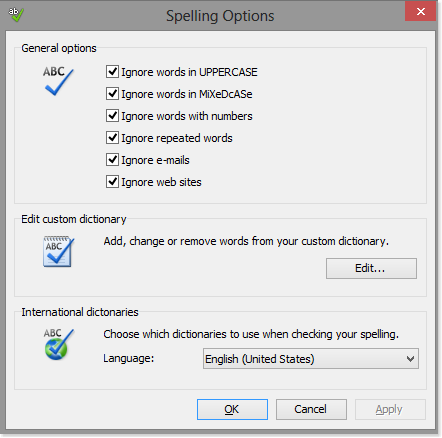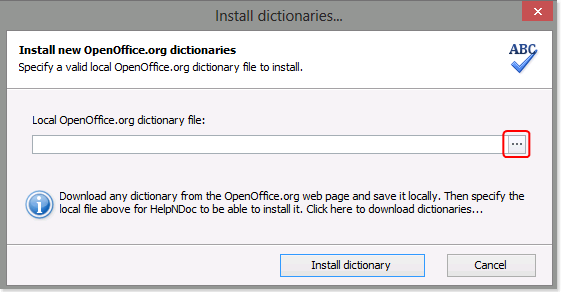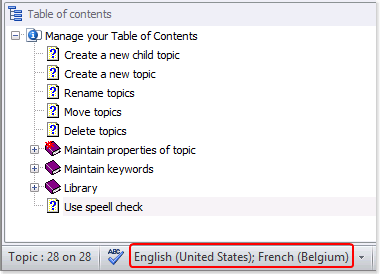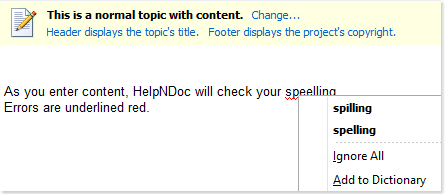HelpNdoc offeriert ein flexibles und mehrsprachiges Rechtschreibprüfungsprogramm, welches Ihnen Kontrolle über die Wörterbücher und die angewendeten Einstellungen verleiht. Die Rechtschreibung wird bei der Eingabe von Inhalten im Text-Editor, beim Hinzufügen von neuen Themen zum Inhaltsverzeichnis, beim Erstellen von neuen Stichwörtern und von neuen Elementen in der Bibliothek, geprüft. Das gesamte Projekt wird vor Rechtschreibfehlern geschützt.

Sie können die Rechtschreibprüfungs-Einstellung in HelpNDoc selbst managen. Es ist überaus unkompliziert die Wörterbuch-Einstellungen zu verwalten, benutzerdefinierte Wörterbücher zu aktualisieren und Wörterbücher für Ihre Projekte zu aktivieren.
Mehr lesen →
HelpNDoc stellt seinen Nutzern über fünfzehn Standard-Wörterbücher zur Rechtschreibprüfung der Hilfe-Dateien und Handbücher zur Verfügung. Sie haben ebenfalls die Möglichkeit neue Wörterbücher von Apache's Open Office.org installieren. Diese Open-Source-Wörterbücher decken ein riesiges Spektrum an internationalen Sprachen und Dialekten ab, unterstützen spezielle Anforderungen, wie medizinische Terminologien, Sprachregeln und gebräuchliche Namen und sind dazu auch noch kostenfrei.
Mehr lesen →
Um Ihren individuellen Anforderungen gerecht zu werden, erlaubt Ihnen HelpNDoc die gewünschten Wörterbücher zur Überprüfung der Rechtschreibung selbst auszuwählen. Sie können jederzeit eines oder mehrere Wörterbücher aktivieren. Auch die Deaktivierung eines Wörterbuchs ist überaus unkompliziert.
Mehr lesen →
HelpNdoc offeriert ein flexibles und mehrsprachiges Rechtschreibprüfungsprogramm, welches Ihnen Kontrolle über die Wörterbücher und die angewendeten Einstellungen verleiht. Die Rechtschreibung wird bei der Eingabe von Inhalten im Text-Editor, beim Hinzufügen von neuen Themen zum Inhaltsverzeichnis, beim Erstellen von neuen Stichwörtern und von neuen Elementen in der Bibliothek, geprüft. Das gesamte Projekt wird vor Rechtschreibfehlern geschützt.
Mehr lesen →